chrome如何在浏览器中显示书签栏 chrome如何在界面中显示收藏夹
更新时间:2023-06-21 14:42:02作者:xiaoliu
chrome如何在浏览器中显示书签栏,Chrome浏览器是目前最受欢迎的浏览器之一,其简洁的界面和强大的功能备受用户喜爱,在Chrome中,书签栏和收藏夹是用户常用的两个功能,它们可以帮助用户快速访问自己常用的网站或者保存自己喜欢的网页。那么如何在Chrome浏览器中显示书签栏和收藏夹呢?在下面的文章中,我们将为您详细介绍。
chrome收藏夹显示方法:
1、首先进入chrome浏览器,然后点击右上角的“三个点”。
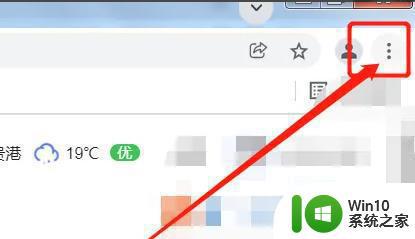
2、之后在下拉菜单选择“书签”。
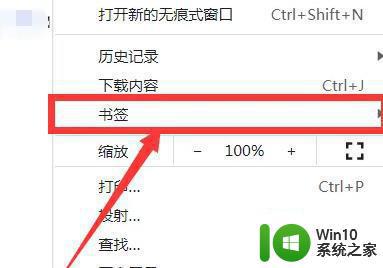
3、勾选左侧的“显示书签栏”。
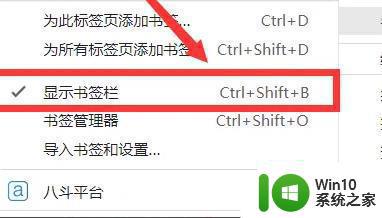
4、最后就可以看到收藏夹回来了。
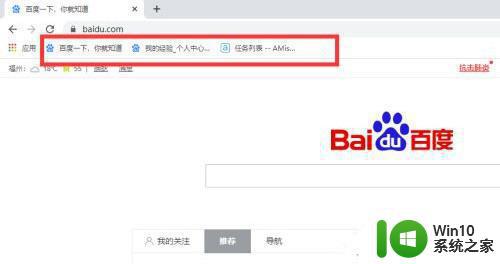
以上就是如何在Chrome浏览器中显示所有书签栏的内容,如果你遇到了这种情况,你可以按照小编的指示来解决它,这个过程非常简单和快速,一次就能解决问题。
chrome如何在浏览器中显示书签栏 chrome如何在界面中显示收藏夹相关教程
- 浏览器收藏在哪找 浏览器收藏栏在哪里
- Chrome浏览器翻译功能如何打开 谷歌浏览器翻译在哪
- wps电子签章如何显示 wps电子签章如何显示在文档中
- 如何在wps2019中插入书签 如何在wps2019中添加书签
- safari浏览器怎么收藏网页书签 safari怎么收藏网页
- 如何打开Chrome浏览器的实时字幕功能 Chrome浏览器实时字幕在哪里设置
- 怎么将浏览器收藏的网页存入到U盘里面 如何将浏览器书签导出到U盘
- 360浏览器的收藏夹文件在什么位置 360浏览器收藏夹文件夹在哪里
- 电脑浏览器收藏夹被隐藏了如何解决 电脑浏览器收藏夹如何恢复隐藏状态
- ie浏览器收藏夹的默认存储位置在哪里 如何备份和恢复ie浏览器收藏夹
- 浏览器地址在哪里找 浏览器地址栏显示在哪个部分
- 谷歌浏览器如何彻底卸载 如何彻底删除Chrome浏览器
- U盘装机提示Error 15:File Not Found怎么解决 U盘装机Error 15怎么解决
- 无线网络手机能连上电脑连不上怎么办 无线网络手机连接电脑失败怎么解决
- 酷我音乐电脑版怎么取消边听歌变缓存 酷我音乐电脑版取消边听歌功能步骤
- 设置电脑ip提示出现了一个意外怎么解决 电脑IP设置出现意外怎么办
电脑教程推荐
- 1 w8系统运行程序提示msg:xxxx.exe–无法找到入口的解决方法 w8系统无法找到入口程序解决方法
- 2 雷电模拟器游戏中心打不开一直加载中怎么解决 雷电模拟器游戏中心无法打开怎么办
- 3 如何使用disk genius调整分区大小c盘 Disk Genius如何调整C盘分区大小
- 4 清除xp系统操作记录保护隐私安全的方法 如何清除Windows XP系统中的操作记录以保护隐私安全
- 5 u盘需要提供管理员权限才能复制到文件夹怎么办 u盘复制文件夹需要管理员权限
- 6 华硕P8H61-M PLUS主板bios设置u盘启动的步骤图解 华硕P8H61-M PLUS主板bios设置u盘启动方法步骤图解
- 7 无法打开这个应用请与你的系统管理员联系怎么办 应用打不开怎么处理
- 8 华擎主板设置bios的方法 华擎主板bios设置教程
- 9 笔记本无法正常启动您的电脑oxc0000001修复方法 笔记本电脑启动错误oxc0000001解决方法
- 10 U盘盘符不显示时打开U盘的技巧 U盘插入电脑后没反应怎么办
win10系统推荐
- 1 萝卜家园ghost win10 32位安装稳定版下载v2023.12
- 2 电脑公司ghost win10 64位专业免激活版v2023.12
- 3 番茄家园ghost win10 32位旗舰破解版v2023.12
- 4 索尼笔记本ghost win10 64位原版正式版v2023.12
- 5 系统之家ghost win10 64位u盘家庭版v2023.12
- 6 电脑公司ghost win10 64位官方破解版v2023.12
- 7 系统之家windows10 64位原版安装版v2023.12
- 8 深度技术ghost win10 64位极速稳定版v2023.12
- 9 雨林木风ghost win10 64位专业旗舰版v2023.12
- 10 电脑公司ghost win10 32位正式装机版v2023.12